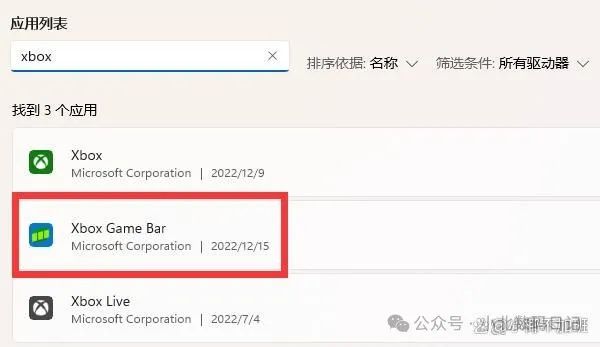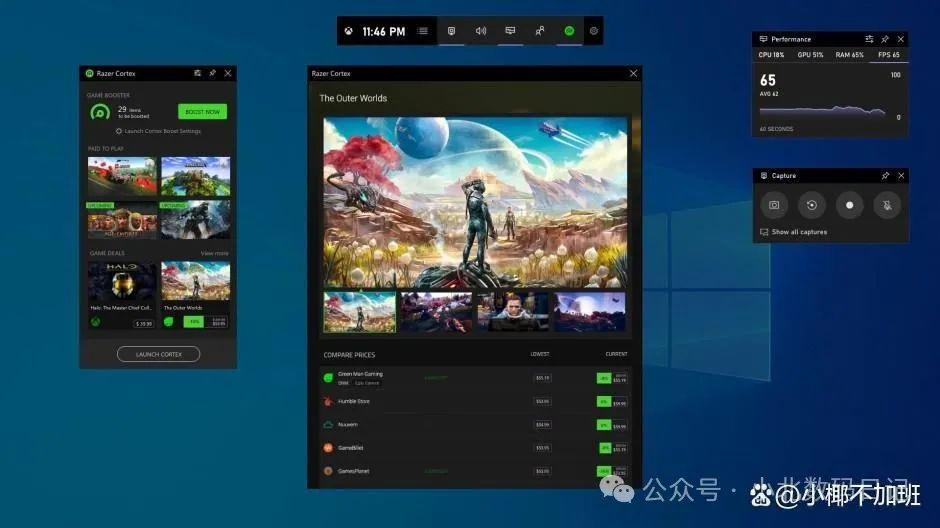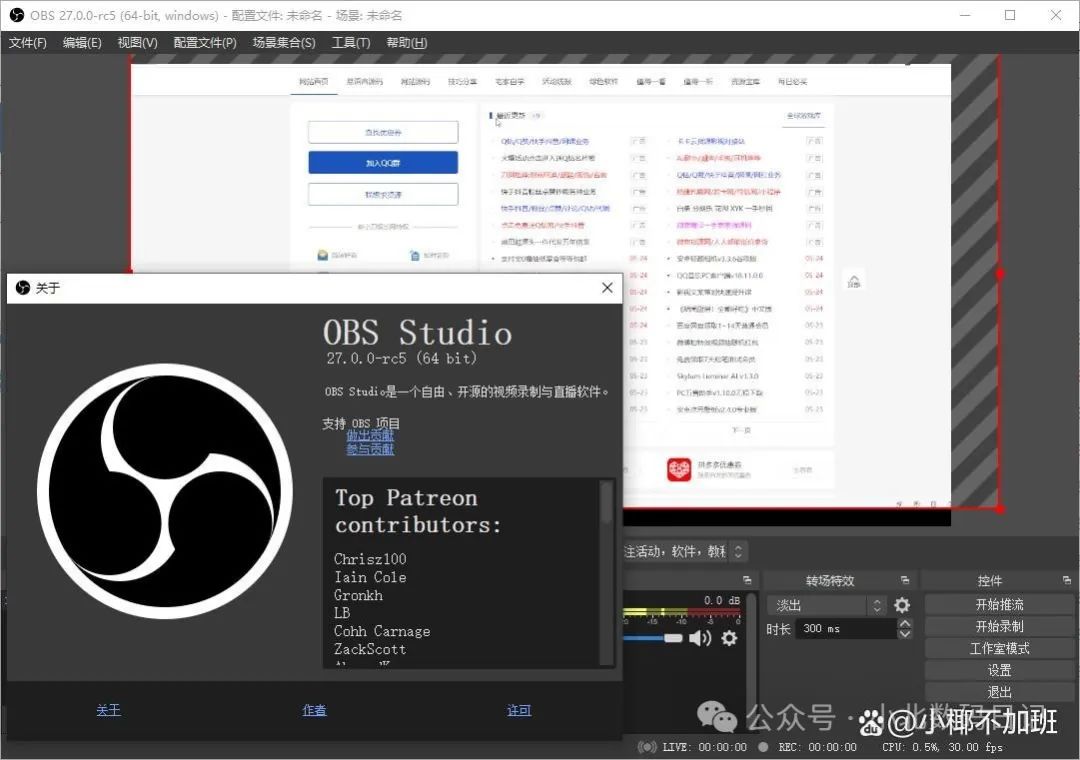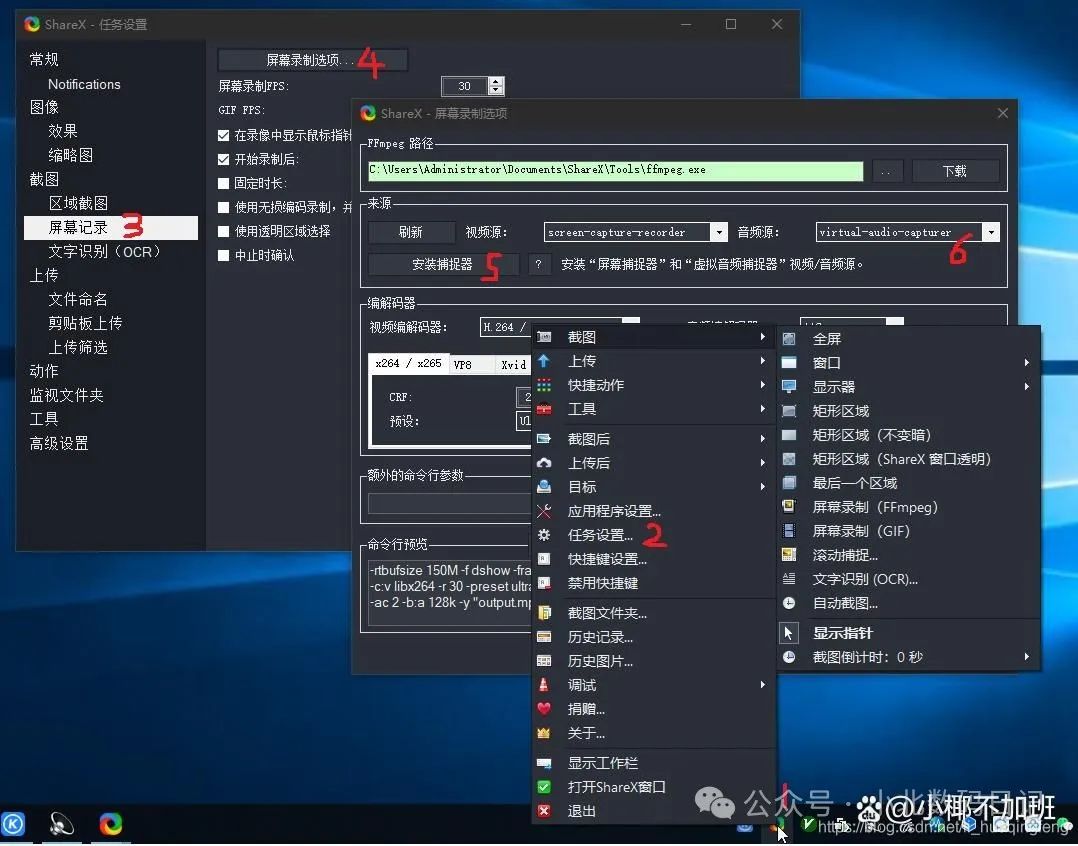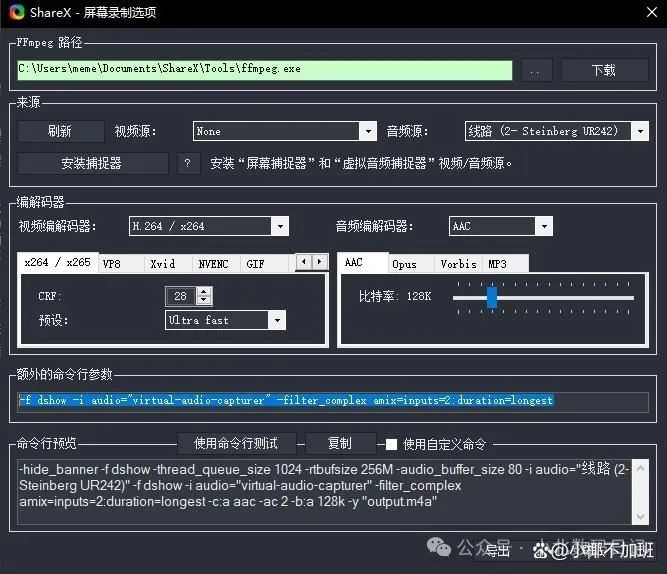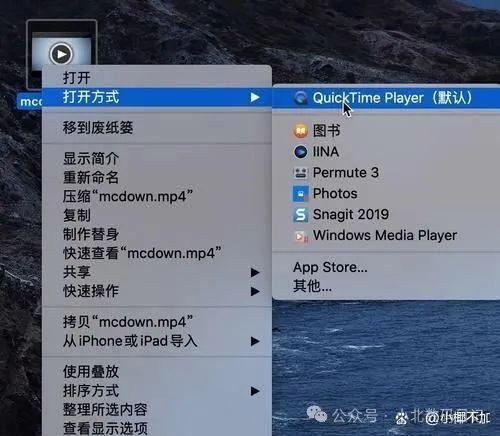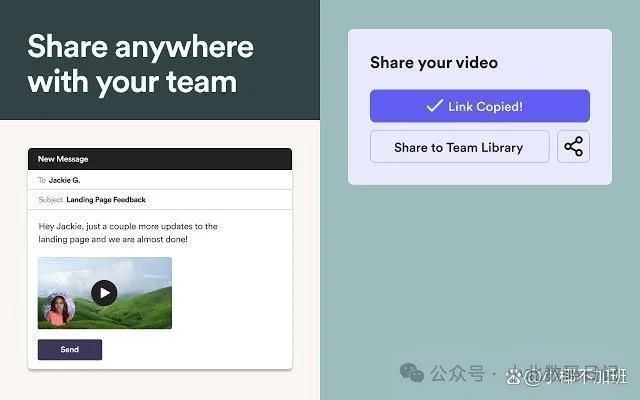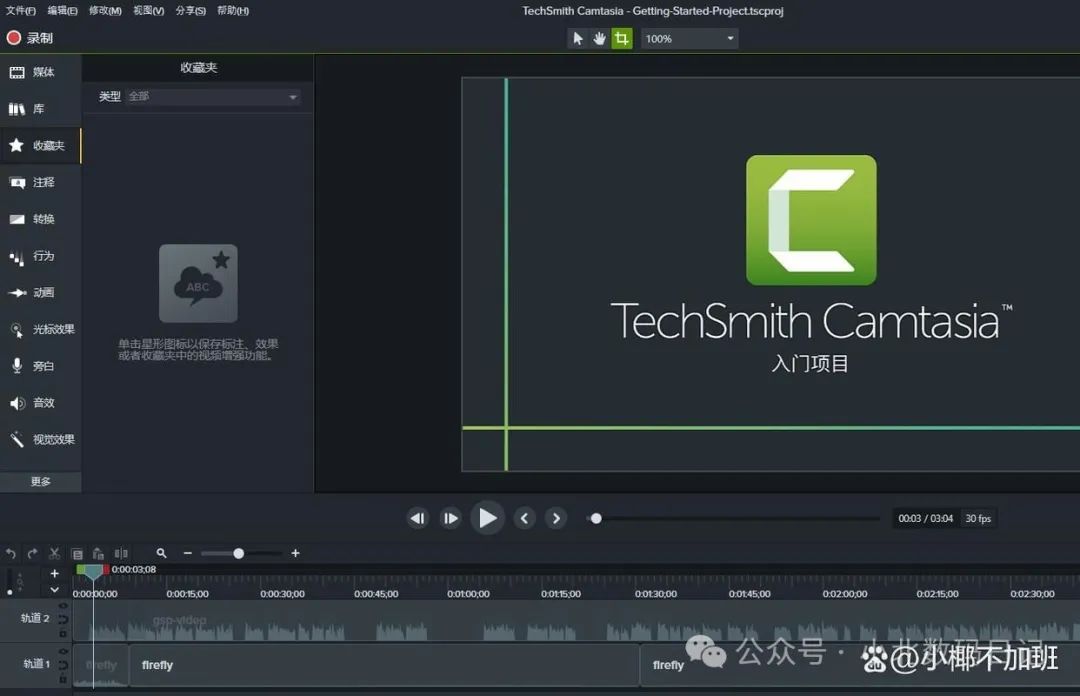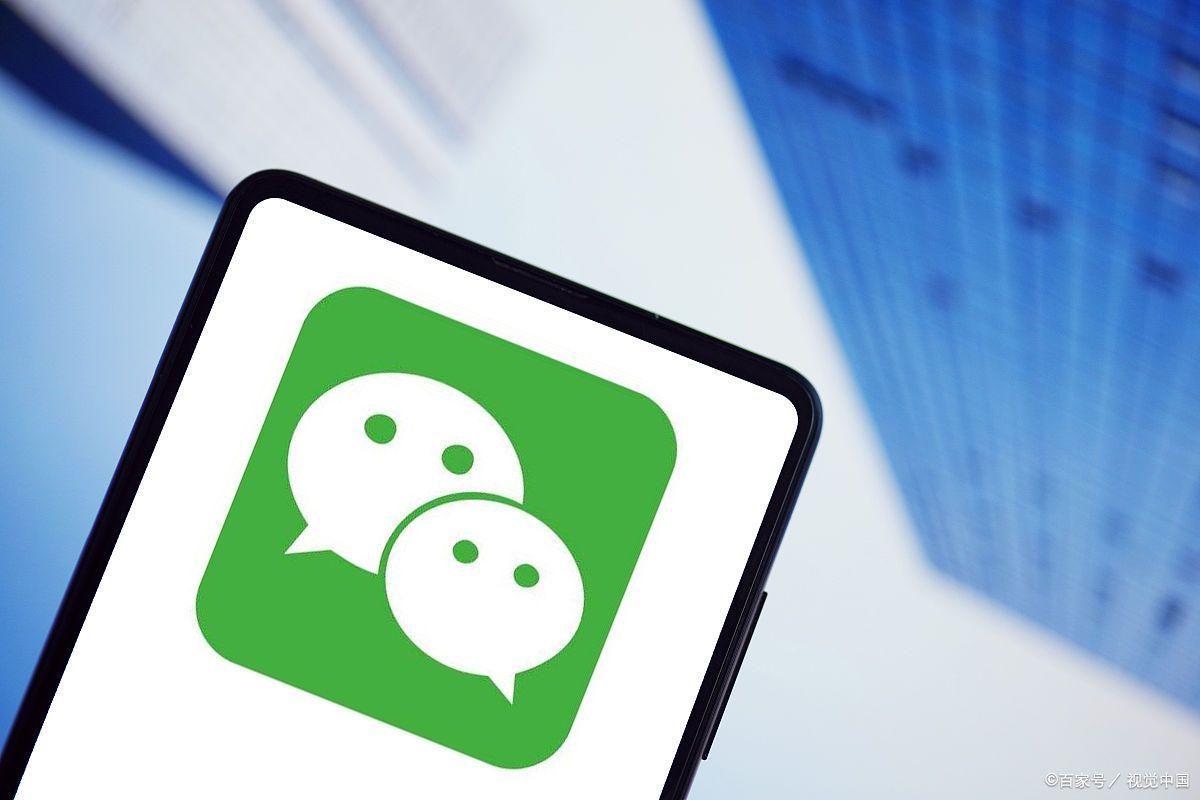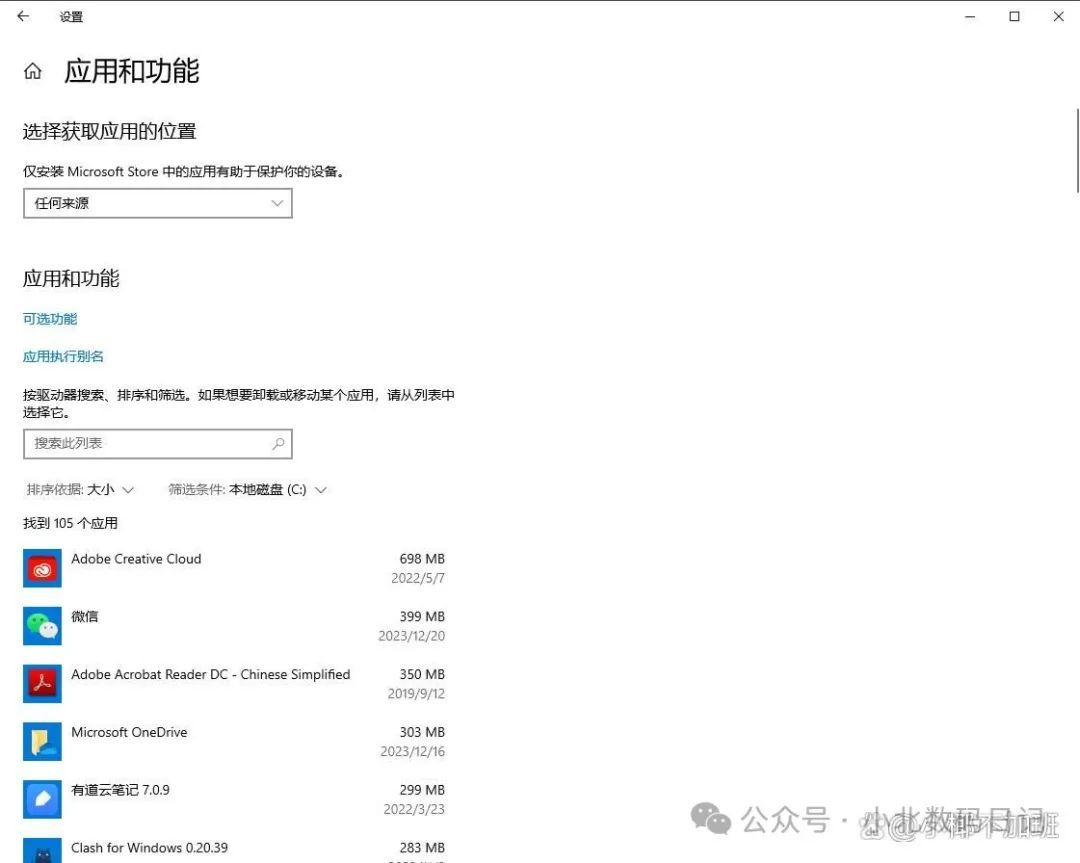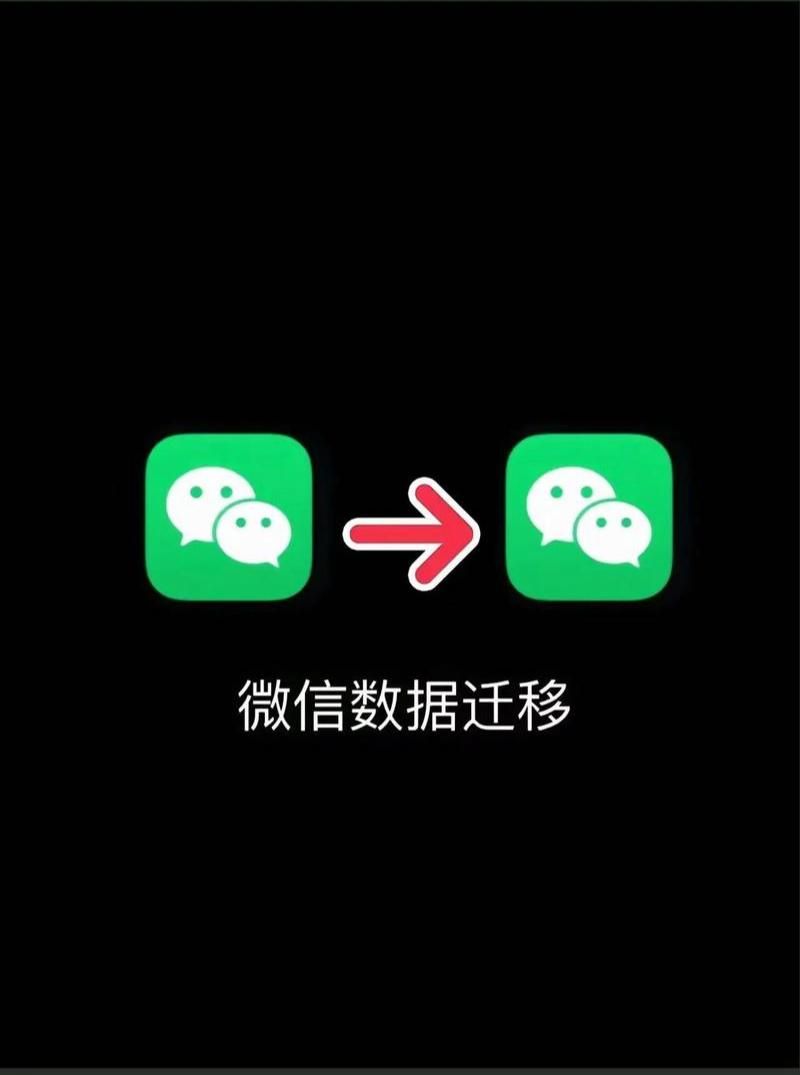在数字化时代,屏幕录制成为了一项重要的技能,不仅适用于教育、工作演示,还可以用于创作、分享游戏过程、制作教程等多种场景。如果您想知道电脑怎么录屏,以及有哪些免费的方法,本文将为您提供详细的指南和多种免费的屏幕录制工具。
演示环境:荣耀MagicBook 16 Pro&Macbook Pro2023,Windows 10&macOS 13,Xbox Game Bar&OBS Studio 30.2&ShareX 14.0&QuickTime Player 7.79&谷歌浏览器 83.0&CamStudio 8.6.0
1. 使用Windows自带的“Xbox Game Bar”
如果使用的是Windows 10操作系统,那么可以使用系统自带的“Xbox Game Bar”进行屏幕录制。
步骤:
1、按下Win + G组合键,或者在开始菜单中搜索并打开“Xbox Game Bar”。
2、 在“Xbox Game Bar”中,点击“开始录制”按钮(一个实心圆圈)开始录制屏幕。完成录制后,点击“停止录制”按钮(一个方框)。
录制的视频将保存在系统的“视频”文件夹下的“Captures”目录中。
2. 使用免费开源软件 OBS Studio
OBS Studio是一款强大的、跨平台的免费开源屏幕录制和直播软件。它支持Windows、Mac和Linux系统。
步骤:
1、访问 OBS Studio 官网,下载并安装适合操作系统的版本。打开 OBS Studio,配置录制设置,包括选择录制的屏幕区域、帧率、分辨率等。
2、点击软件界面的“开始录制”按钮,开始屏幕录制。完成录制后,点击“停止录制”按钮。录制的视频将保存在您指定的目录中。
3. 使用免费的ShareX
ShareX是款免费、开源、轻量级且功能丰富的屏幕录制工具,支持Windows系统。
步骤:
1、访问 ShareX 官网安装 ShareX。打开 ShareX,配置录制设置,包括选择录制的区域、帧率、格式等。
2、在软件界面中,点击“录制”按钮,开始录制屏幕。完成录制后,点击软件界面的“停止录制”按钮。录制的视频将保存在软件默认或自行指定目录中。
4. 使用QuickTime Player(仅适用于Mac)
对于Mac用户,QuickTime Player是一个强大的屏幕录制工具,内置于系统中。
步骤:
1、在应用程序文件夹中找到 QuickTime Player 并打开,菜单中选择“文件” > “新建屏幕录制”。
2、点击录制界面右侧的下拉箭头,选择录制的屏幕区域和音频源。完成录制后,点击屏幕上的停止按钮。
录制的视频将在保存时提示您选择存储位置。
5. 使用Loom(在线工具)
Loom是一款在线的屏幕录制工具,提供桌面应用和浏览器插件,适用于Windows、Mac和Chromebook。
步骤:
1、访问 Loom 官网,打开 Loom,创建一个免费账户。在 Loom 应用或浏览器插件中,选择录制屏幕,点击“开始录制”。
2、完成录制后,点击“停止录制”。录制的视频将自动保存在 Loom 账户中,并提供分享链接。
6. 使用CamStudio
CamStudio是一款免费开源的屏幕录制软件,适用于Windows系统。
步骤:
1、访问 CamStudio 官网,安装 CamStudio后启动软件。配置录制设置,包括选择录制的屏幕区域、音频源等。
2、配置完成后点击软件界面的“录制”按钮,开始录制屏幕。录制结束后,点击软件界面的“停止录制”按钮。录制的视频将保存目录中。
通过以上介绍,现在应该知道电脑怎么录屏了,并了解了多种免费的屏幕录制工具。选择适合您需求的工具,并根据具体情况配置录制设置,开始创建屏幕录制,用于工作、学习或创作吧!
本站通过AI自动登载部分优质内容,本文来源于网易号作者:小北数码日记,仅代表原作者个人观点。本站旨在传播优质文章,无商业用途。如不想在本站展示可联系删除